服务器vps部署MoonTv(最新版)
准备域名:
准备服务器
购买服务器:racknerd服务器
最近racknerd 洛杉矶DC-03 VPS补货了 流量翻倍福利,详细信息——>>点击查看
项目地址:https://github.com/MoonTechLab/LunaTV
1.更新系统软件包
apt update && apt upgrade -y
2.安装必要的工具
apt install -y curl nano
3.安装 Docker 和 Docker Compose
安装Docker:
curl -fsSL https://get.docker.com -o get-docker.sh
sh get-docker.sh启动Docker并设置开机自启:
systemctl start docker
systemctl enable docker
安装Docker Compose:
curl -L "https://github.com/docker/compose/releases/download/v2.27.1/docker-compose-$(uname -s)-$(uname -m)" -o /usr/local/bin/docker-compose
chmod +x /usr/local/bin/docker-compose4.验证安装:
docker --version
docker-compose --version
两行命令都输出了版本号,说明安装成功!
5.创建项目并配置 Docker Compose
创建一个项目目录:
mkdir -p /opt/moontv
进入创建的moontv文件夹:cd /opt/moontv
创建并编辑 Docker Compose 配置文件:
nano docker-compose.yml
配置文件:
# Docker Compose 配置文件
# 定义所有要运行的服务/容器
services:
# MoonTV 主应用服务 - 您的影视库
moontv-core:
# 使用的 Docker 镜像地址 (GitHub Container Registry)
image: ghcr.io/moontechlab/lunatv:latest
# 容器名称 (便于管理)
container_name: moontv-core
# 重启策略: 当容器因错误退出(退出码 ≠ 0)时才会自动重启。
restart: on-failure
# 端口映射: 主机端口:容器内部端口
ports:
- "3000:3000" # 将容器内3000端口映射到主机的3000端口,左边是服务器端口,右边是容器内部端口。如果想换端口,比如用8080,就改成 '8080:3000'
# 环境变量配置
environment:
- USERNAME=apepine # 登录后台管理页面的用户名
- PASSWORD=1990Apepine # 登录后台管理页面的密码(必须修改强密码!)
- NEXT_PUBLIC_STORAGE_TYPE=redis # 指定使用Redis作为存储后端
- REDIS_URL=redis://moontv-redis:6379 # Redis连接地址(使用服务名moontv-redis)
# 网络配置: 连接到自定义网络
networks:
- moontv-network
# 依赖关系: 确保先启动Redis服务
depends_on:
- moontv-redis
# Redis 数据库服务 (用于存储用户数据、收藏等)
moontv-redis:
# 使用官方Redis Alpine镜像 (轻量级)
image: redis:alpine
# 容器名称
container_name: moontv-redis
# 重启策略
restart: unless-stopped
# 网络配置
networks:
- moontv-network
# 数据卷映射: 将容器内/data目录映射到宿主机的./data目录
volumes:
- "./data:/data" # 实现数据持久化,防止容器重启后数据丢失
# Watchtower 自动更新服务
watchtower:
# 使用官方Watchtower镜像
image: containrrr/watchtower
# 容器名称
container_name: moontv-watchtower
# 重启策略
restart: unless-stopped
# 卷映射: 赋予Watchtower访问Docker守护进程的权限
volumes:
- "/var/run/docker.sock:/var/run/docker.sock" # 关键配置: 允许Watchtower控制Docker
# 环境变量配置
environment:
- "WATCHTOWER_CLEANUP=true" # 更新后自动删除旧镜像,节省磁盘空间
- "WATCHTOWER_POLL_INTERVAL=3600" # 检查更新间隔(秒),3600=1小时
# Nginx Proxy Manager - 反向代理和SSL证书管理
nginx-proxy-manager:
# 使用官方Nginx Proxy Manager镜像
image: 'docker.io/jc21/nginx-proxy-manager:latest'
# 容器名称
container_name: nginx-proxy-manager
# 重启策略
restart: unless-stopped
# 端口映射
ports:
- '80:80' # HTTP 端口
- '81:81' # 管理界面端口
- '443:443' # HTTPS 端口
# 数据卷映射
volumes:
- ./nginx-data:/data # 配置数据持久化
- ./nginx-letsencrypt:/etc/letsencrypt # SSL证书持久化
# 网络配置: 连接到自定义网络,以便能够访问MoonTV服务
networks:
- moontv-network
# 网络配置部分
networks:
# 定义自定义网络
moontv-network:
driver: bridge # 使用桥接网络模式,使容器间可以相互通信6.启动 MoonTV 项目
在后台启动所有服务:
docker-compose up -d
7.查看容器运行状态:
docker-compose ps
容器的状态(STATUS)都是 Up,就说明成功了!
如果哪个容器启动失败请查找容器启动日志解决
查看容器日志(用于排查问题)
docker logs moontv-core
docker logs moontv-redis
docker logs moontv-watchtower
查看 Watchtower 日志:
docker-compose logs watchtower
打开你的浏览器,在地址栏输入:ip:端口 ( 192.3.253.163:3000 )
8.设置这个自定义域名:
访问nginx管理面板:ip:81( 如:192.3.253.163:81 )
初始账号&密码:
Email: [email protected]
Password: changeme
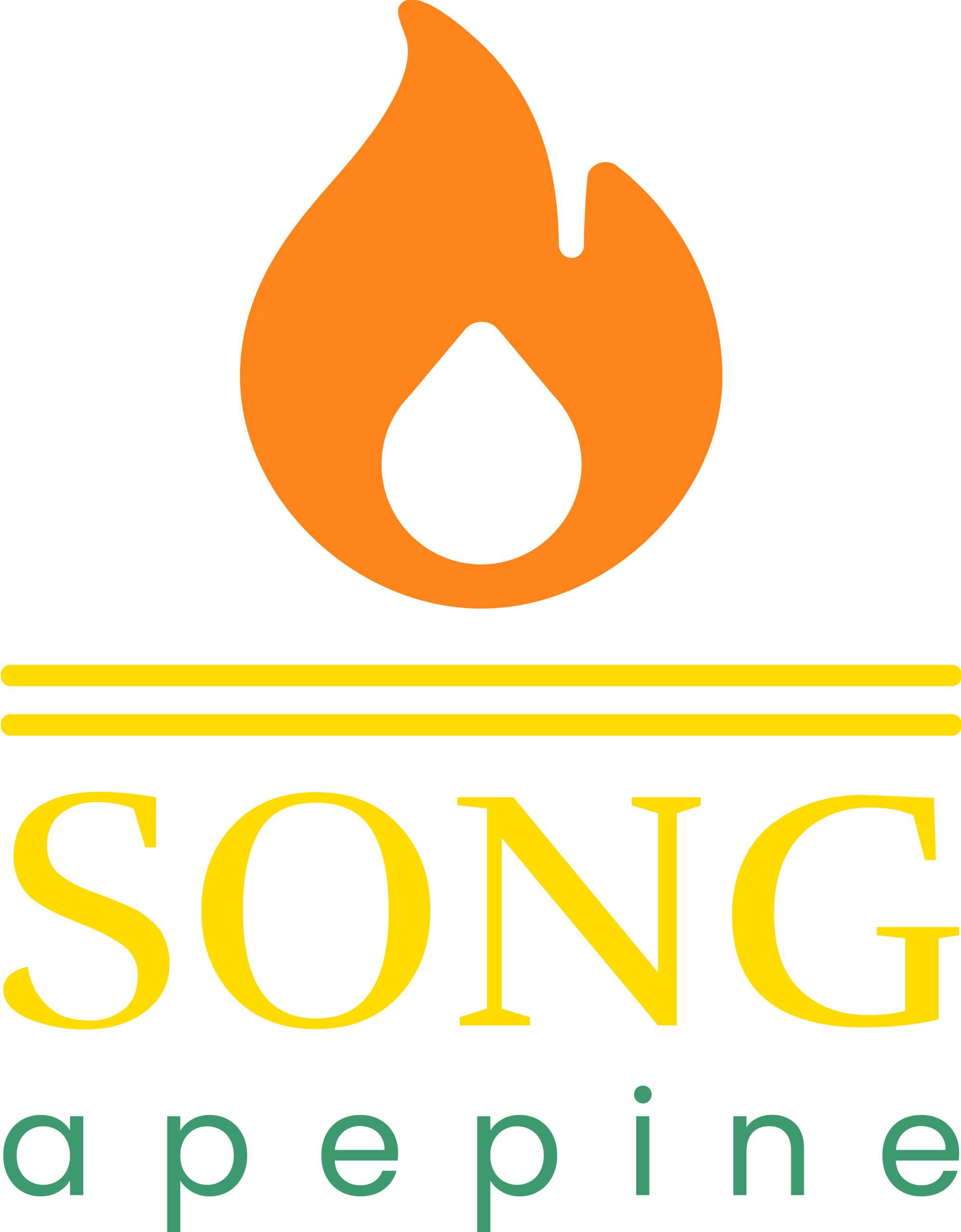

共有 0 条评论